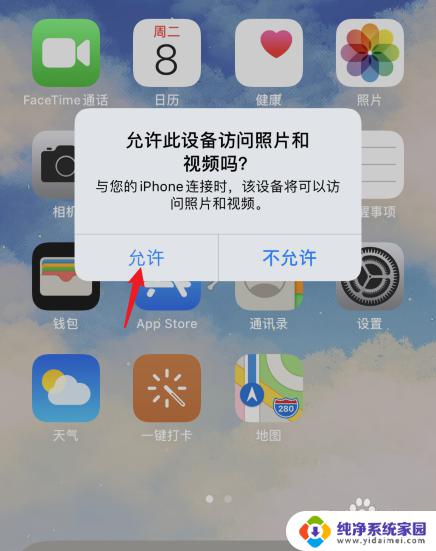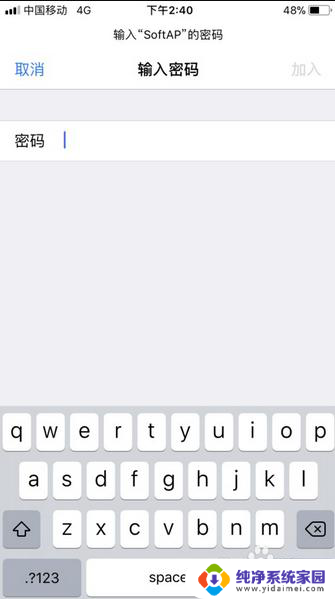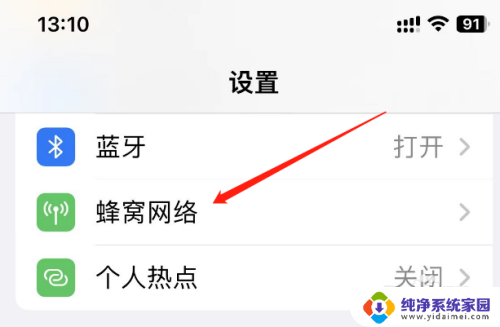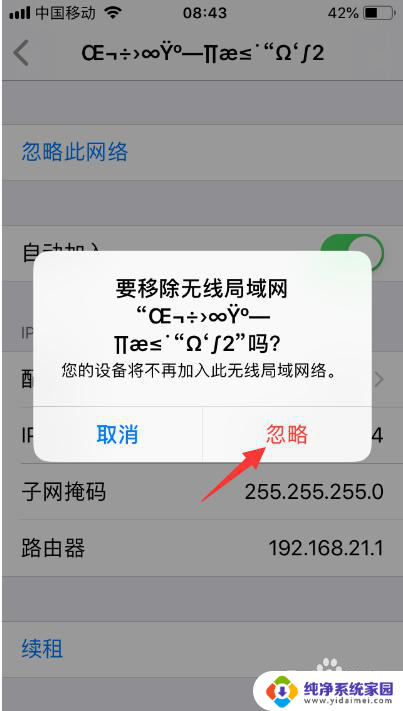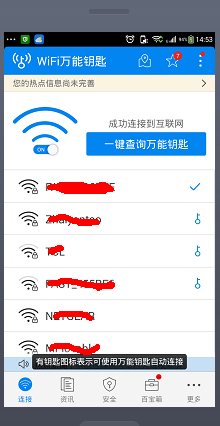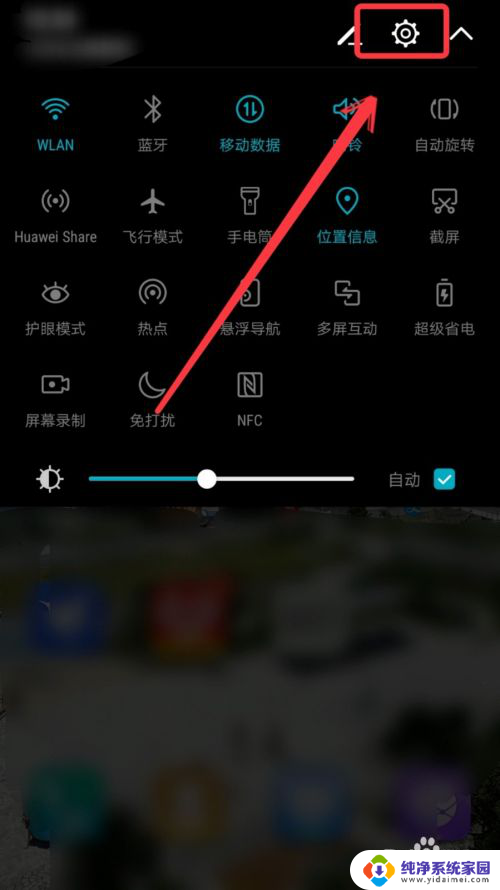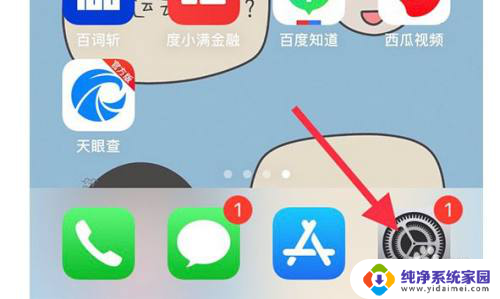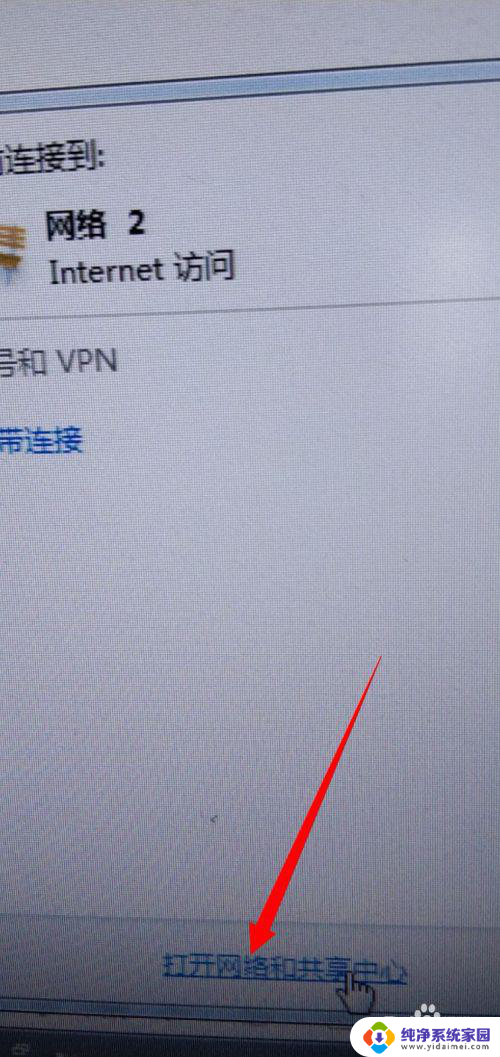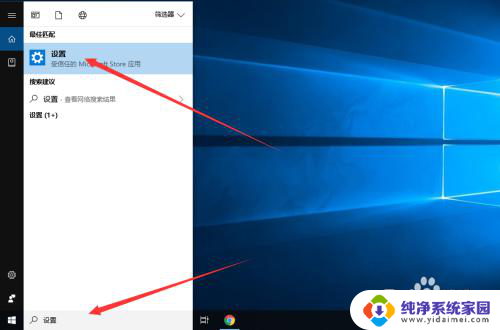苹果手机怎么连接Wi Fi,快速实现网络连接
苹果手机怎么连接wi fi,在现代社会中苹果手机已经成为人们生活中必不可少的一部分,无论是工作还是娱乐,苹果手机都扮演着重要的角色。而为了能够更好地利用苹果手机的功能,连接Wi-Fi网络已经成为了一项必要的操作。苹果手机如何连接Wi-Fi呢?在本文中我们将会详细介绍苹果手机连接Wi-Fi的方法和注意事项,帮助您更好地使用和享受苹果手机带来的便利。
操作方法:
1.打开苹果手机,进入主页面,找到设置图标,点击进入设置页面。
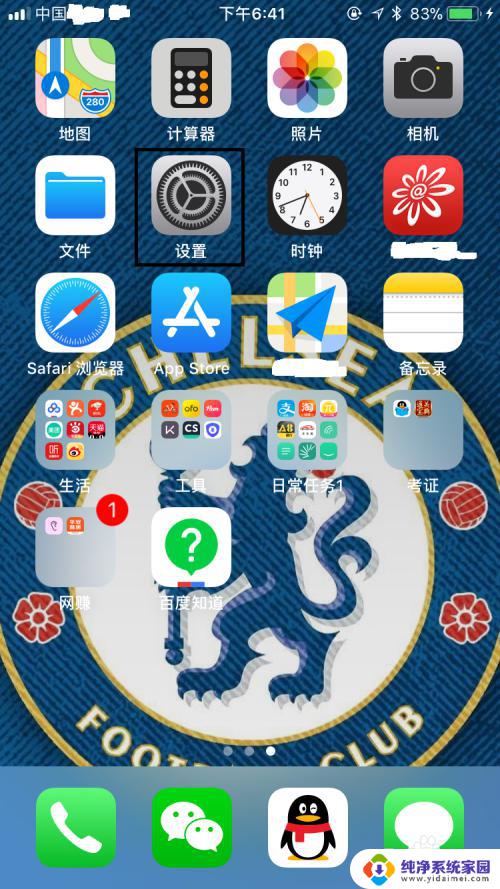
2.在设置页面,找到无线局域网,点击进入无线局域网页面。
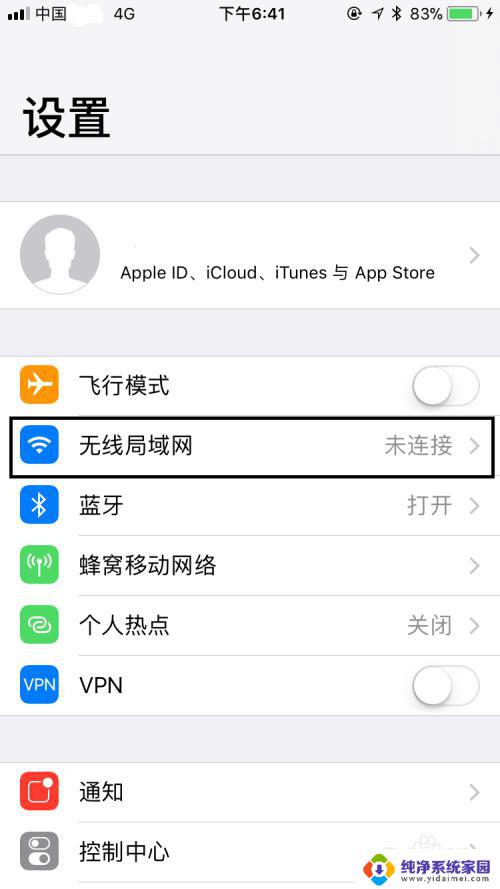
3.在无线局域网页面,首先确认无线局域网是处于打开状态。可以看到选取网络下面的WIFI信号,选择一个知道密码的信号,点击信号名称。
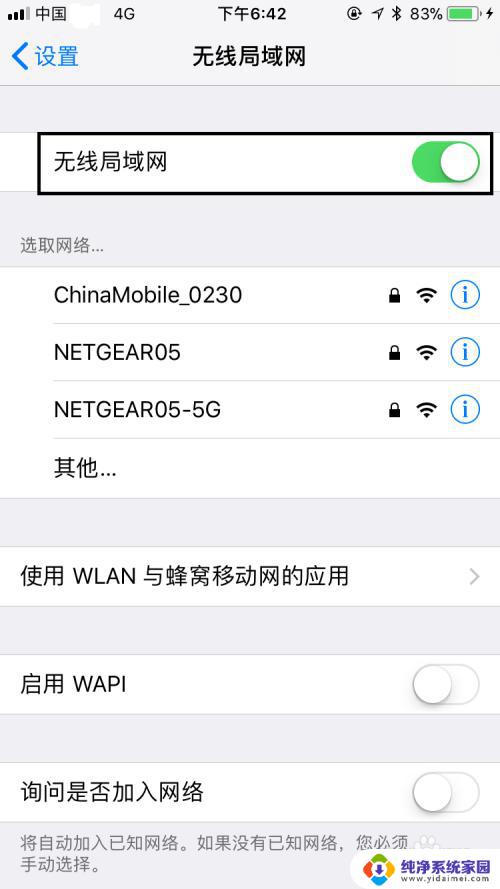
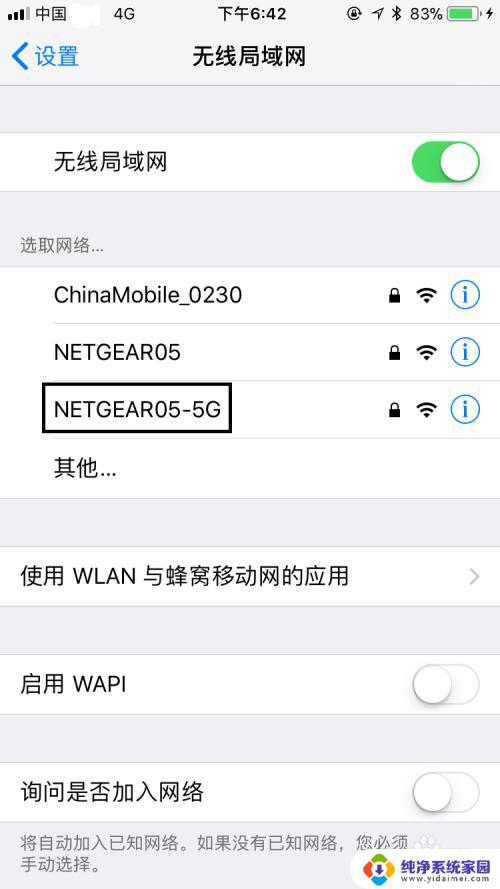
4.在弹出的对话框中,输入正确的密码,输入完毕后,右上角的加入由灰色变为蓝色,点击加入。
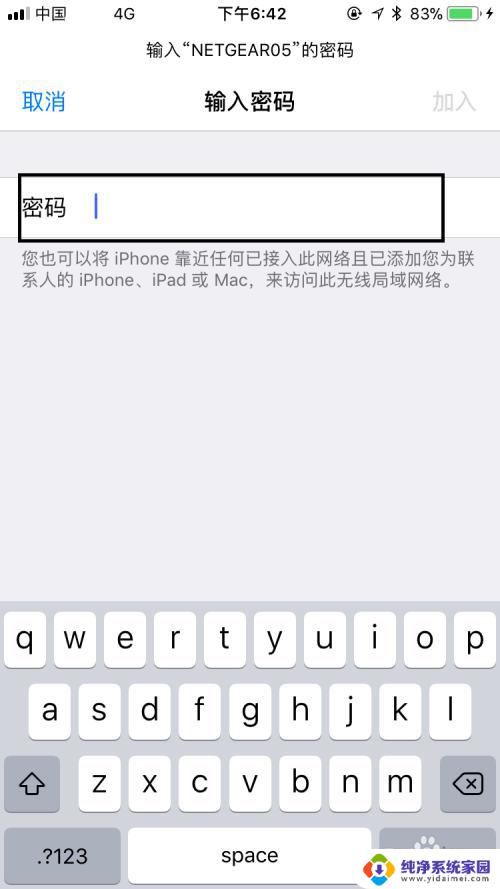
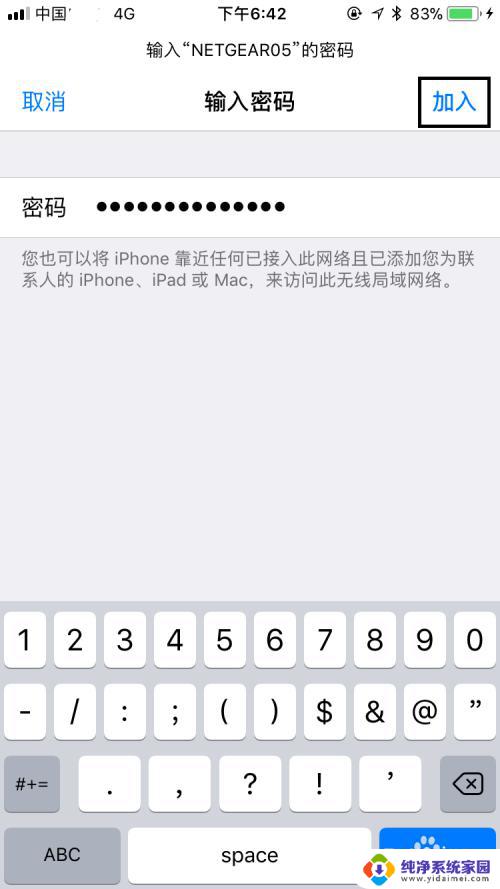
5.稍等一会儿,可以看到我们选择加入的WIFI信号已经在无线局域网下面了。且信号前面打了一个√,表明确实已经连接WIFI信号成功,是不是很简单呢?
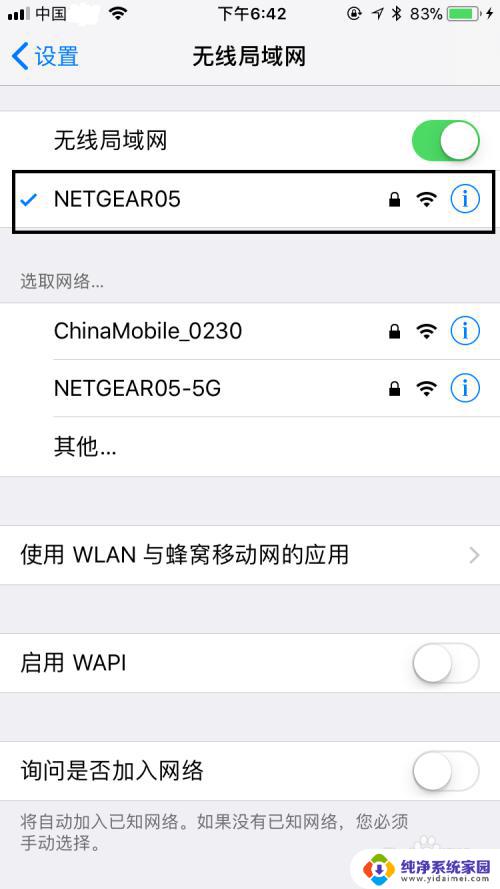
6.最后,如果大家觉得小编打字辛苦。而您又有一些收获的话,希望大家能在下面投个票,点个赞,谢谢大家。

以上是苹果手机连接 Wi-Fi 的全部内容,遇到此情况的用户可以按照小编的方法解决,希望本文对大家有所帮助。